Det finns många sätt att njuta av våra favoritljudspår utan att ens spela upp dem genom videor. Vad är fördelen med detta? Du kommer inte att förbruka enhetens batteritid, minska förbrukningen av din lagring, och du kan också snabbt överföra dem för deras små innehåll. Som dina gamla OGG-videor som inte är spelbara med många mediaspelare och operativsystem. Lära sig hur konvertera OGG till M4A med följande lösningar.
Del 1. OGG vs M4A
Vad är OGG?
Detta filformat har utvecklats för att erbjuda en effektiv webbströmning och manipulering av standard digital multimedia. Detta kan lagra musik med metadata, inklusive artistinformation och spårdata. Detta format stöds dock begränsat av många typer av hårdvara. Även de olika mediaspelare vi känner till. Ljud och videor med detta format är inte kompatibla med någon Apple-enhet.
Vad är M4A?
M4A eller kortsiktigt för MPEG-4 Audio är ett ljudformat utvecklat för Apples prylar och operativsystem. Det är inte skyddat av DRM. Ljudfiler med denna typ av format sparas i en MPEG-4-behållare och kodas med Apple Lossless Audio Codec (ALAC) eller Advanced Audio Coding (AAC). Apple Music för macOS och iOS, Apple iTunes och Microsoft Windows Media Player kan helt och hållet spela denna formattyp. Det är det bästa ljudet för din spellista med ljudspår, ljudböcker och till och med podcast. Kort sagt, den är kompatibel och har en högre ljudkvalitet.
Vi rekommenderar starkt att du konverterar din OGG till M4A. Lyssna på olika ljudfiler inom din bekvämlighet och tillgänglighet. Nedan finns certifierade omvandlare som hjälper dig att hitta sätt att lösa dina problem.
Del 2. 3 Topprankade lösningar för att konvertera OGG till M4A på Windows och Mac
1. Bästa lösningen för att konvertera OGG till M4A med AVAide Video Converter
Den bästa lösningen att använda är AVAide Video Converter. Allt du behöver är att ladda ner verktyget snabbt och uppleva alla funktioner på ditt skrivbord. Detta verktyg kan absolut konvertera din OGG till M4A formatera. Detta är lämpligt för alla inklusive vanliga och professionella användare. Den attesterade hastigheten överstiger accelerationen för de mjukvaruomvandlare vi känner till. Den erbjuder flera ljud- och videoformat. Du kan enkelt ladda ner det här verktyget på din Mac, Linux och Windows-plattformar. Batchkonvertering görs enkelt med detta kraftfulla verktyg. Dessutom har den en fantastisk verktygslåda som är tillgänglig för redigering och förbättring av tjänster. Bättre prova den här genom att följa de snabba procedurerna nedan.
Steg 1Ladda ner och installera programmet
Först måste du besöka den officiella webbplatsen för AVAide Video Converter. Klicka på knappen Ladda ner och installera den omedelbart på din enhets skrivbord.

PROVA GRATIS För Windows 7 eller senare
 Säker nedladdning
Säker nedladdning
PROVA GRATIS För Mac OS X 10.13 eller senare
 Säker nedladdning
Säker nedladdningSteg 2Överför de gamla videorna
Klicka på Lägga till filer för att importera alla slutförda filer redo för konvertering. Lägg till dem en efter en i lösvikt. Detta påverkar inte hastigheten och kvaliteten på din utskrift.
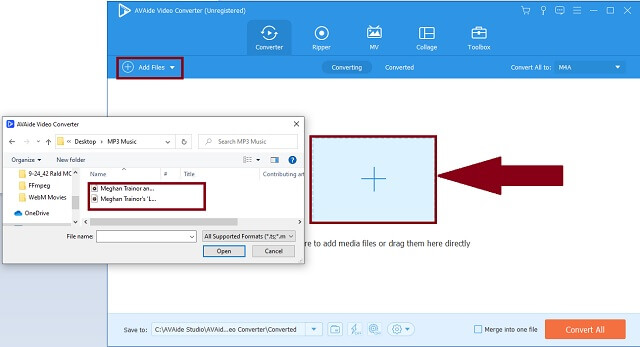
Steg 3Välj det nya ljudformatet
Efter det klickar du på ljudikon för att se alla tillgängliga ljudformat. Välj M4A-format som utdata. Klicka på Konvertera alla knappen för att samtidigt justera formatinställningarna.
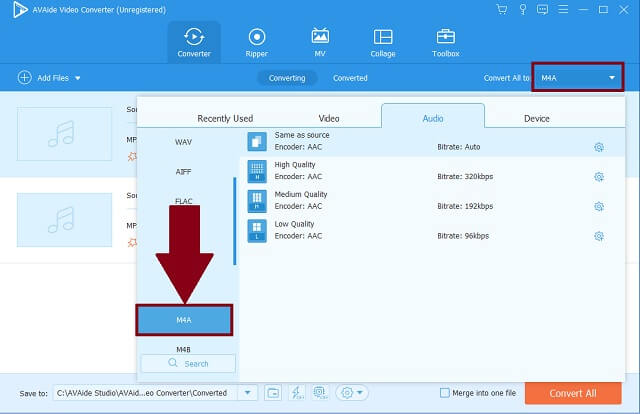
Steg 4Starta den snabba processen
Sedan kan du nu klicka på Konvertera alla knappen för att starta proceduren.
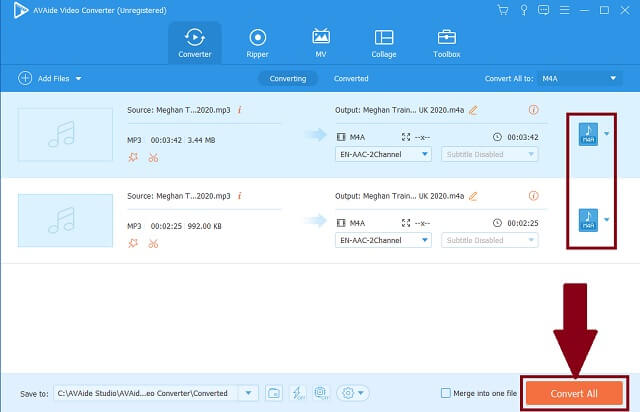
Steg 5Kontrollera de färdiga filerna
Leta slutligen efter dina filers lokala destination för att se och kontrollera dina sparade filer.
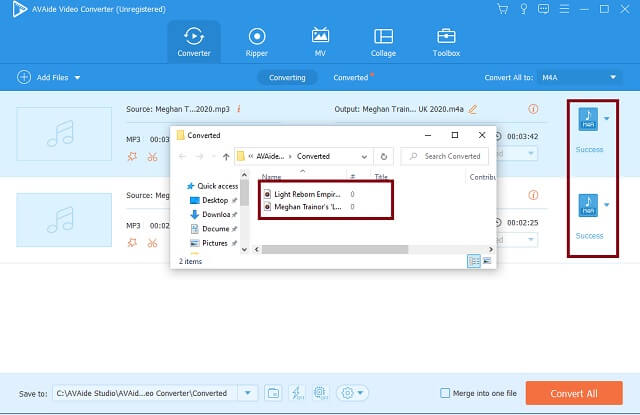
- Upplev alla funktioner på ditt skrivbord.
- Olika filformat är tillgängliga och stöds.
- Hastighetskapaciteten överstiger den vanliga standarden.
- Upplösningen kan justeras upp till 4K.
- Njut av de många undermenyerna i verktygslådan.
- Begränsad för testversionen.
2. Gratis lösning för att konvertera OGG till M4A med hjälp av AVAide Free Video Converter
Om du inte har tid att ladda ner och valde att använda ett onlineverktyg istället, introducerar du den bästa gratislösningen, AVAide gratis videokonverterare. Detta ger oss en webbaserad tjänst för att konvertera OGG till M4A gratis. Detta är mycket större än de andra. En snabb process som inte minskar den råa kvaliteten på dina filer. Justera ljudinställningarna när du vill. Upplösningen kan maximeras upp till 4K. Gräv in för att utforska det här programmet genom att utföra följande omfattande procedurer.
Steg 1Öppna din webbläsare
Gå till den officiella sidan på din enhet AVAide gratis videokonverterare. Se till att din internetanslutning är stabil och i god status.
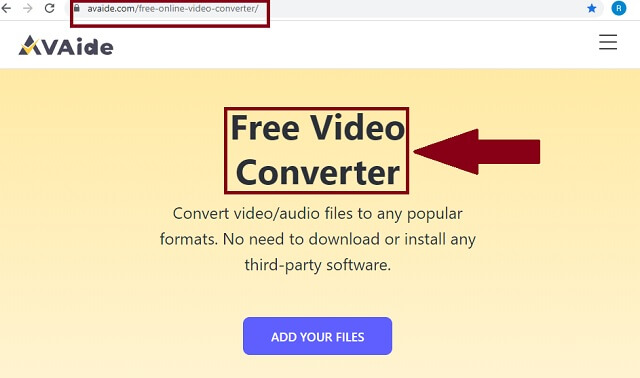
Steg 2Lägg till dina lokala videor
För det andra, klicka på LÄGG TILL DINA FILER knapp. Importera dina OGG-filer från din lokala filhållare.
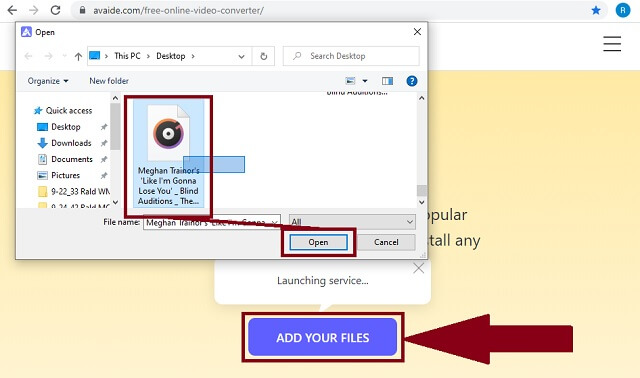
Steg 3Välj önskat format
Klicka sedan på M4A från ljudformaten som presenteras på behållarpanelen. Du kan exponera dessa ljudformat genom att klicka på ljudikon.
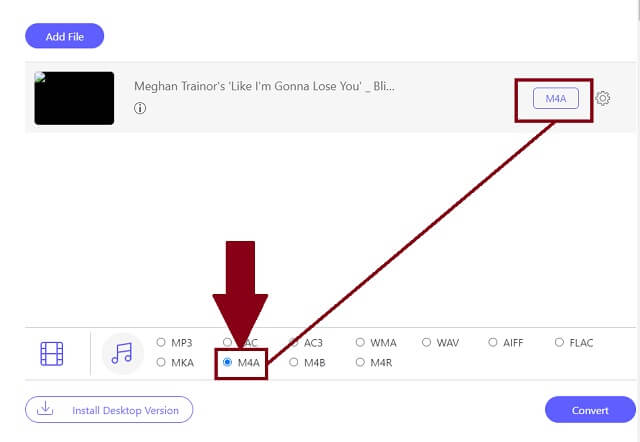
Steg 4Börja du arbeta för att konvertera
För att starta processen, klicka på Konvertera knappen för att snabbt avsluta.
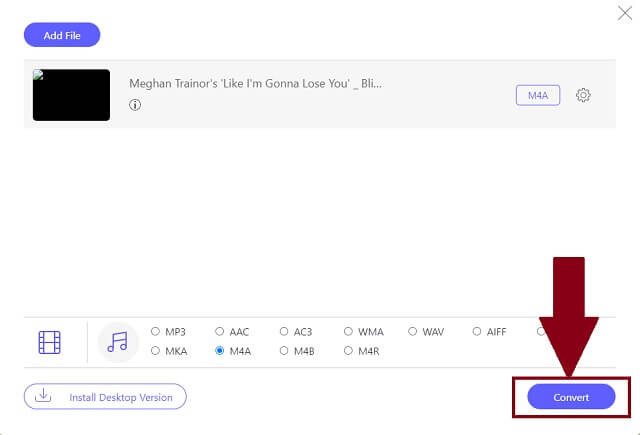
Steg 5Besök din lokala fildestination
Om du undrar var du enkelt kan hitta dina sparade filer, klicka bara på mappikon för att öppna dem automatiskt.
- OGG till M4A gratis omvandlare.
- Avancerad hastighetsaccelerationsteknik.
- Samtidig ljud- och videokonvertering.
- Upp till 4K-upplösning.
- 300+ ljud- och videoformat.
- Verktygslåda medföljer.
- Ingen avsedd knapp för att justera alla format i gruppbilaga.
- Verktygslådan är inte tillgänglig och den är begränsad för testversionen.
3. Standardlösning för att konvertera OGG till M4A (iTunes)
Ytterligare ett verktyg som kan hjälpa oss att veta hur man gör konvertera OGG till M4A är iTunes. Detta verktyg är mycket känt och berömt för sin nyckelfunktion för att spela olika genrer av låtar och videor. Mer än så har detta verktyg en hemlig konverteringsfunktion. Har du testat att använda den? Om inte, så kom du precis hit för att prova det. Nedan finns enkla steg att följa.
Steg 1Öppna iTunes-musikspelaren
Klicka på i menyraden fil knapp. Hitta Konvertera knappen och klicka på den. När du har öppnat dem laddar du upp dina gamla videor.
Steg 2Byt till ljudformat
Efter det klickar du på Skapa i AAC-version knappen för att ändra ditt utdataformat. AAC är kodartypen för M4A.
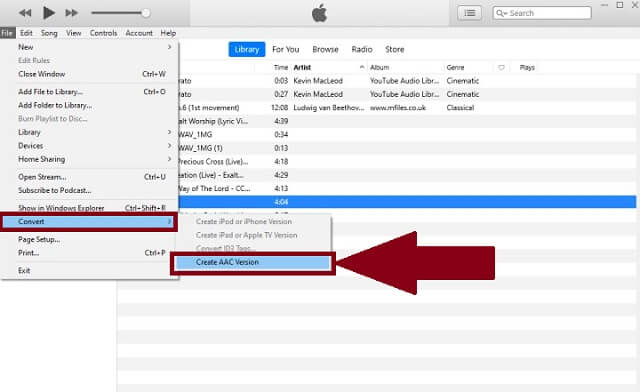
- Har codecs för ljudformat.
- Inbyggd musikspelare.
- Begränsad kapacitet att konvertera olika format.
- Inte ett användarvänligt verktyg, särskilt gränssnittet och proceduren.
Del 3. Den bästa OGG till M4A-omvandlaren
- Möjliga verktyg
- Avaide Video Converter
- AVAide gratis videokonverterare
- iTunes
| Webbaserat och mjukvara | Windows och Mac | Gruppkonvertering | Extra verktygslåda | Snabb hastighet |
 |  |  |  |  |
 |  |  |  |  |
 |  |  |  |  |
Del 4. Vanliga frågor
Vilken typ av format är OGG?
Tekniskt sett är OGG ett ljud- och videoformat. Den kan också lagra text och metadata.
Vilka mediaspelare stöder OGG?
Det finns massor om jag ska vara ärlig. Till exempel VLC, MPlayer, Adobe Audition och Media Windows Player. Med tanke på dessa, stöder inte Apple den här typen av format. Bättre att konvertera din OGG till M4A för kompatibilitetsändamål till enheter. Sök hjälp med AVAide Video Converter.
Kan vi fortfarande använda OGG-filer?
Ja, det kan absolut. Men det är ett gammalt ljudformat till skillnad från de populära MP3 och M4A.
För att avsluta denna informativa artikel, AVAide Video Converter, AVAide Free Video Converter och iTunes är kraftfulla verktyg att använda för hur man gör konvertera OGG till M4A. Alla dessa är onekligen en fantastisk uppsättning lösningar. Man hade dock alla standardkriterier för ett utmärkt verktyg. Det är AVAide Video Converter.
Din kompletta videoverktygslåda som stöder 350+ format för konvertering i förlustfri kvalitet.
Videokonverteringslösningar
- Hur man konverterar MP4 till Windows Movie Maker på Windows 7/8
- Topp 7 MKV till AVI-omvandlarapplikationer för PC/Macx
- Verifierade metoder för att enkelt konvertera MOV till iPhone-video
- 2 enkla metoder för att konvertera MOV-videofiler till WebM-format
- Topp 3 enkla sätt att konvertera MP4-videor till SWF-format
- 3 enkla sätt att konvertera MOV till OGG utan kvalitetsförlust
- Steg-för-steg-guide för att konvertera MOV till WMA på PC/Mac
- Konkret guide för att konvertera MP4-videor till M4A-format
- 3 enkla sätt att konvertera MP4 till DivX på skrivbordet eller online
- Konkret guide som hjälper dig att konvertera MP4 till WMA på PC/Mac




